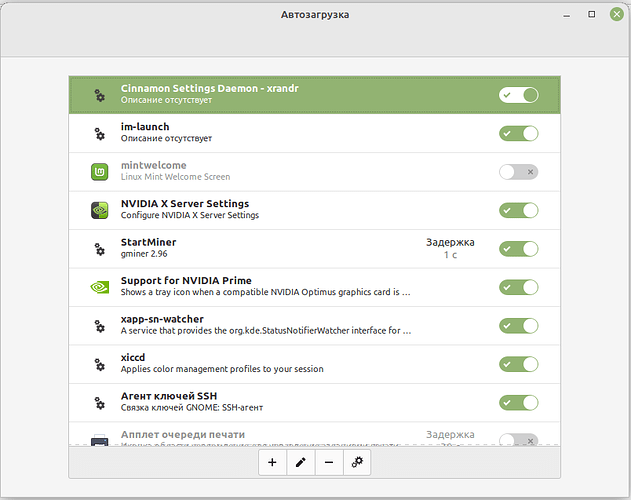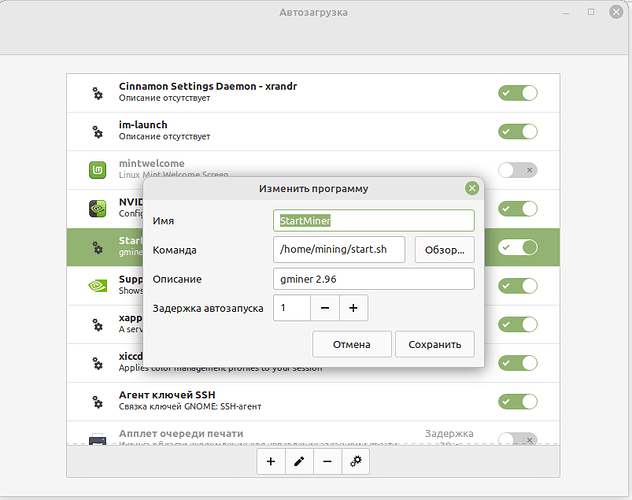- Устанавливаем Linux Mint (при установке рекомендую отметить автовход, чтобы запускать майнер автоматически после перезагрузки)
- Загружаемся, на стартовой странице вам предложат обновиться и сменить драйвера. Рекомендую скачала обновиться
- Обновляемся перезагружаемся, выбираем проприориетарные драйвера в моем случае Nvidia 510-е (видеокарта 3060)
- Дальше нужно разблокировать разгон.
Запускаем терминал в терминале пишем.
sudo xed /usr/share/X11/xorg.conf.d/10-nvidia.conf
в текстовом редакторе вставляем Option “Coolbits” “28”
у меня получилось так
Section "OutputClass"
Identifier "nvidia"
MatchDriver "nvidia-drm"
Driver "nvidia"
Option "Coolbits" "28"
Option "AllowEmptyInitialConfiguration"
ModulePath "/usr/lib/x86_64-linux-gnu/nvidia/xorg"
EndSection
Сохраняемся. Перезагружаемся.
5. Качаем майнер моем случае это gminer 2.96 для линукс.
Распаковываем архив (я распаковал в корень домашней папки в моем случае получился путь /home/mining/gminer_296/). Так же переделываем скрипт для запуска (в винде это был бы батник) в терминале:
xed ~/gminer_296/MY_mine_eth.sh
У меня файл с таким содержимым
sudo ~/gminer_296/miner --algo ethash --server адрес_вашего_сервера --user пользователь.воркер
Делаем файл исполняемым.
chmod u+x ~/gminer_296/MY_mine_eth.sh
Теперь если вы запустите файл то получите майнинг в стоке.
6 Переходим к разгону (относится только к nvidia)
6.1 Сначала сделаем так чтобы программы при запуске каждый раз не спрашивали пароль для этого редактируем файл /etc/sudoers
sudo xed /etc/sudoers
В конец дописываем
# Cmnd alias specification
Cmnd_Alias SHUTDOWN_CMDS = /sbin/reboot, /usr/bin/nvidia-smi, /home/mining/gminer_296/miner
#includedir /etc/sudoers.d
username ALL=(ALL) NOPASSWD: SHUTDOWN_CMDS
Не забываем что путь к майнеру у вас может быть другой, не как у меня.
Перезагружаемся, теперь ваш майнер и nvidia-smi не будет запрашивать у вас пароль при запуске.
6.2 Создаем файлик для разгона
xed ~/autostart_mining.sh
#!/bin/bash
# Лочим частоту GPU в моем случае на 1500Мгц.
sudo nvidia-smi -lgc 1500
# Разгоняем вертушки на 60%
nvidia-settings -a [gpu:0]/GPUFanControlState=1 && nvidia-settings -a [fan:0]/GPUTargetFanSpeed=60
# Разгон памяти +1280 (в linux умножаем на 2)
nvidia-settings -a [gpu:0]/GPUMemoryTransferRateOffset[4]=2560
Делаем файл исполняемым
chmod u+x ~/autostart_mining.sh
Теперь если вы сначала запустите этот файл, а потом майнинг вы получите майнер в разгоне.
7. Настраиваем автозагрузку. Создаем еще один файлик start.sh
xed ~/start.sh
gnome-terminal -- /home/mining/autostart_mining.sh
gnome-terminal -- /home/mining/gminer_296/MY_mine_eth.sh
Не забываем про верные пути )
Делаем файл исполняемым
chmod u+x ~/start.sh
“Пуск”->Параметры->Автозагрузка
Нажимаем плюсик и добавляем наш start.sh (Команда пользователя)
Сохраняемся перезагружаемся получаем автозагрузку майнера в разгоне.